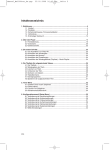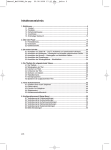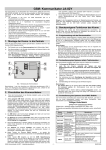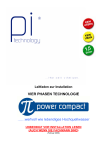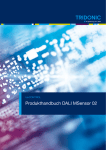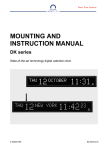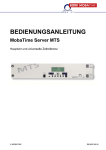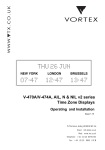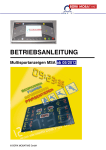Download BEDIENUNGSANLEITUNG
Transcript
BEDIENUNGSANLEITUNG Textinformationsdisplay CHARACTER © MOBATIME BD-DP.06 Bescheinigung des Herstellers NORMIERUNG Anzeige DP wurde in Übereinstimmung mit der EU-Richtlinie 89 / 336 / EWG und 72 / 23 / EWG entwickelt und hergestellt. Angewendete Normen: EN 60950:2000 (7/2001) EN 55022:1998,+A1:2000,+A2:2003,+Cor.2:2003, class B EN 61000-3-2:2000 EN 61000-3-3:1995, Cor. 1:1997, A1:2001 EN 61000-6-2:2001 EN 50121-4:2000 Hinweise zur Bedienungsanleitung 1. Die in dieser Bedienungsanleitung enthaltenen Angaben können jederzeit ohne vorherige Ankündigung geändert werden. 2. Diese Bedienungsanleitung wurde mit grösster Sorgfalt erstellt, um alle Einzelheiten hinsichtlich der Bedienung des Produktes darzustellen. Sollten Sie dennoch Fragen haben oder Fehler in der Anleitung entdecken, nehmen Sie bitte mit uns Kontakt auf. 3. Wir haften nicht für direkte oder indirekte Schäden, die durch die Verwendung dieser Bedienungsanleitung entstehen. 4. Lesen Sie diese Anleitung aufmerksam und benutzen Sie das Produkt erst dann, wenn Sie alle Angaben für Installation und Bedienung richtig verstanden haben. 5. Die Installation darf nur durch ausgebildetes Fachpersonal durchgeführt werden. 6. Diese Publikation darf weder reproduziert, noch in einem Datensystem gespeichert oder in irgendeiner Weise übertragen werden, auch nicht auszugsweise. Das Copyright liegt mit all seinen Rechten bei BÜRK MOBATIME GmbH – D-78056 VSSchwenningen / Germany. © MOBATIME 2 BD-DP.06 Inhalt Inhalt......................................................................................................................................... 3 1. Beschreibung ....................................................................................................................... 3 2. Montageschaltbild ................................................................................................................ 5 3. Anschlussstecker und Betätigungselemente........................................................................ 6 4. Montage und Befestigung .................................................................................................... 7 5. Das Steuerungsprogramm IPC ............................................................................................ 8 6. Anschlussvarianten an den Steuerungsrechner................................................................... 8 7. Zusatzfunktionen der Anzeigetafel ..................................................................................... 15 8. Aktualisierung der Firmware............................................................................................... 19 9. Tabelle der Zeitzonen......................................................................................................... 21 10. Wartung ............................................................................................................................ 23 11. Technische Daten ............................................................................................................ 24 12. Zubehör ............................................................................................................................ 25 13. Garantie und Reparaturen................................................................................................ 25 1. Beschreibung Diese eleganten, flachen Anzeigetafeln für Innenraumanwendungen bieten verschiedenartige Darstellungsmöglichkeiten an. Sie zeichnen sich durch eine ausgezeichnete Ablesbarkeit der Anzeige sowie durch ein reiches Angebot an Effekten und Fonts, aber auch durch sehr schnelle und einfache Aktualisierung der Informationen aus. Zu erwähnen sind auch die Speicherkapazität, die die Speicherung von bis zu 400 Seiten in bis zu 16 unterschiedlichen Präsentationen ermöglicht. Ausser der statischen Darstelllung von Texten können auch laufende Texte, Hervorheben von Texten und Piktogramme dargestellt werden. Zur Verfügung stehen auch die Zeit-, Datum-, Temperatur-, Stoppuhrdarstellungen, sowie die Anzeige von anderen aktuellen Informationen. Zur Auswahl stehen 50 verschiedene Formate von Anzeigetafeln, mit einer Länge von 8 bis 40 Zeichen/Zeile, kombiniert mit 1 bis 10 Textzeilen. Möglichkeiten der Anzeige: − Matrixanzeige mit LEDs von hoher Lichtkraft (Punktdurchmesser 3 mm), in roter oder grüner Farbe, manuelle oder automatische Steuerung der Lichtintensität der Anzeige. − Standardisiertes Rastermaß von 6x10 Punkten (Höhe 45 mm) für die Buchstaben. − Buchstabengröße bei standardmäßigen Fonts von 5x7 Punkten (Höhe 31 mm) + 2 Pixel oberhalb des Buchstaben für die Darstellung von diakritischen Zeichen + 1 Pixel unterhalb für bessere Darstellung von einigen Buchstaben. − Proportionaler Text. − Umschaltbarer Zeichensatz zwischen westeuropäischen (Englisch, Deutsch und Französisch) und osteuropäischen Sprachen (Tschechisch, Slowakisch, Polnisch, Ungarisch). − 8, 16, 24, 32 oder 40 Zeichen je Zeile; mit 1 bis 10 Zeilen. − Lesbarkeit der Anzeigetafel aus einer Entfernung von bis zu ca 12 m. Darstellungsmöglichkeiten: − einfarbige Darstellung in roter oder grüner Farbe. − laufender Text mit einstellbarer Laufgeschwindigkeit mit bis zu 512 Zeichen pro Zeile. © MOBATIME 3 BD-DP.06 − eingebaute Echtzeit-Uhren zur Darstellung von Zeit und Datum an beliebigen Textstellen. − Darstellung von Temperatur mit wahlfreier Angabe in °C oder F. − einfache Stoppuhrfunktion. − einfache Texteditiermöglichkeiten mit Ausrichtung nach links, rechts oder in der Mitte. − Auswahl von Anlaufeffekten bei der Darstellung der Seite und der Art der Überschreibung der vorherigen Seite. − Hevorhebung von Textabschnitten durch farbige Umkehrung, Blinken oder Zwinkern. − Auswahl aus 5 Zeichensatz-Typen: 1 – standardmäßige proportionale Schriftzeichen; 2 – fettgedruckte proportionale Zeichen; 3 – hervorgehobene proportionale Zeichen; 4 – standardmäßige nicht proportionale Zeichen; 5 – schmale proportionale Schriftzeichen. − Darstellung von einfachen Piktogrammen (Richtungspfeile, informative und Warnsymbole, Logo...). Mechanische Anordnung: − Elegantes, flaches Gehäuse aus schwarz oder silberfarben eloxiertem Aluminiumprofil. − Anwendung im Innenbereich (Schutzklasse IP 40). − Einseitige (Bautiefe nur 39 mm) oder doppelseitige Ausführung. − Entspiegelte Plexiglasscheibe zur besseren Lesbarkeit. − Befestigungsmöglichkeiten für feste Beschreibung auf einen beliebigen Platz oder Erstellung einer beliebigen Kombination von Text-und numerischen Anzeigen in einer Anlage. − einfache Befestigung direkt an die Wand oder an einer kippbaren Wandkonsole; verschiedene Kippwinkeleinstellungen möglich. − eingebaute oder säulenartige Ausführung auf Wunsch möglich. Anschlussmöglichkeiten: − für temporären Anschluss (USB, RS232 und Stoppuhr) stehen Stecker zur Verfügung mit Zugang von der Seite des Anzeigetafelrahmens. − für dauerhaften Anschluss (Ethernet, RS232 und RS485, DCF, MOBALine, TemperaturMesswertgeber, universale Eingänge) stehen Stecker zur Verfügung mit Zugang von der hinteren Seite des Anzeigetafelrahmens. − Spannungsversorgung 85 - 265VAC, 50/60Hz (Variante 12/24V auf Wunsch lieferbar), Kaltgeräte-Einbaustecker oder Kabeleingang über Kabeldurchführung bei einigen Tafelausführungen. Darstellungsmoden: − Online Modus, in dem die Seitendarstellung direkt vom Steuerungsrechner erfolgt, meistens in Zusammenarbeit mit der Anwendersoftware. − Offline Modus, indem nach der Definition und nach der Aufzeichnung der Präsentationen die Darstellung völlig autonom abläuft. Hierfür kann das standardmäßige Programm IPC genutzt werden. © MOBATIME 4 BD-DP.06 2. Montageschaltbild Montagepunkte Abstand bei standard Anzeige Typen (X [mm] x Y [mm]) Anzahl Anzahl Zeichen Zeilen 8 16 24 1 168 393 618 2 168 x 82 393 x 82 618 x 82 3-4 168 x 164 393 x 164 618 x 164 5-7 168 x 328 393 x 328 618 x 328 8 - 10 168 x 574 393 x 574 618 x 574 © MOBATIME 5 32 843 843 x 82 843 x 164 843 x 328 843 x 574 40 1068 1068 x 82 1068 x 164 1068 x 328 1068 x 574 BD-DP.06 3. Anschlussstecker und Betätigungselemente Anschliessen an das Versorgungsnetz: ! Der Anschluss ans Versorgungsnetz 110/230 V~ darf nur von befugten und entsprechend qualifizierten Personen durchgeführt werden ! ! Unfallgefahr durch elektrischen Strom nach der Abnahme der Rückabdeckung ! Standardmäßig wird die Anzeigetafel mit einem Kaltgeräte-Einbaustecker und entsprechendem Kabel ausgerüstet. Bei einigen Formaten kann dieser Kaltgeräte-Einbaustecker nicht integriert werden und demzufolge wird das Versorgungskabel über eine Durchführung geleitet. Stecker für die Kommunikationsschnittstellen und Signale: Stecker und Tasten mit Zugang von der Rückseite der Anzeigetafel Stecker mit Zugang von der Seite der Anzeigetafel © MOBATIME 6 BD-DP.06 4. Montage und Befestigung ! Der Anschluss ans Versorgungsnetz 110/230 V~ darf nur von befugten und entsprechend qualifizierten Personen durchgeführt werden ! ! Unfallgefahr durch elektrischen Strom nach der Abnahme der Rückabdeckung ! Befestigung direkt an die Wand; einseitige Ausführung der Anzeigetafel: − 2 Bohrungen in die Wand für Holzschrauben von ø 5-6 mm zur Verankerung mit entsprechendem Abstand aufbohren (siehe Montageschaltbild) − Zylindrische Rollen zur Aufhängung auf die Holzschrauben aufstecken und die Schrauben in die Wand einschrauben. − Die Anzeigetafen an den vorgesehenen Platz anlegen und alle Kabel längenmäßig auf die notwendige Länge kürzen. − Stecker an Kabelenden für MOBALine, den DCF- Empfänger, für die Temperaturmessfühler, die Tastatur sowie die RS232 und RS485 Leitungen anschließen (siehe Anschluss von Leitungen - Kabelanschlüsse). An das Ethernet-Kabel den standardmäßigen Anschluss RJ-45 einpressen. − Die anderen Kabel an die entsprechenden Stecker in der Vertiefung an der Rückseite der Tafel einstecken und das Versorgungskabel mit Kupplung mit dem Kaltgeräte-Einbaustecker verbinden. − Die Anzeigetafel an der Wand aufhängen. Befestigung an kippbare Konsole; einseitige Anzeigetafel: − 4 Bohrungen in die Wand für Holzschrauben von ø 5-6 mm zur Verankerung mit entsprechendem Abstand aufbohren (siehe Montageschaltbild). − Holzschrauben in die Bohrungen so einschrauben, dass die Schraubenköpfe ca 5 mm oberhalb der Wandebene herausragen. − Die Anzeigetafel an den Holzschrauben aufhängen und die Tafel an den Konsolen voll ausschwenken. − Alle Kabel entsprechend kürzen. − Stecker an Kabelenden für MOBALine, den DCF- Empfänger, für die Temperaturmessfühler, die Tastatur sowie die RS232 und RS485 Leitungen anschließen (siehe Anschluss von Leitungen - Kabelanschlüsse). An das Ethernet-Kabel den standardmäßigen Anschluss RJ-45 einpressen. − Die anderen Kabel an die entsprechenden Stecker in der Vertiefung an der Rückseite der Tafel einstecken und das Versorgungskabel mit Kupplung mit dem Kaltgeräte-Einbaustecker verbinden. − Holzschrauben zur Befestigung der Konsole festziehen und somit die Anzeigetafel gegen Ausfallen sicherstellen. − Die Uhr in benötigte Position ausschwenken und in dieser dann die Konsole festziehen. Befestigung an die Konsole; doppelseitige Auführung der Anzeigetafel: − Die doppelseitige Anzeigetafel besteht aus dem Anzeigebauteil und dem Steuerungsbauteil, sowie der mittleren Montagekonsole. © MOBATIME 7 BD-DP.06 − In Wand/Decke Bohrungen für Holzschrauben ø 5-6 mm mit entsprechendem Abstand aufbohren, für die Verankerung der Anzeigetafel (siehe die Zeichnung der Konsole) − Die Konsole nun befestigen und an diese den Anzeigebauteil einhängen. Dieser Bauteil enthält keine Vertiefung mit Steckern und ist mit dem Steuerungsbauteil über zwei Kabel verbunden. − Die restlichen Befestigungsschritte sind identisch mit der einseitigen Anzeigetafel. Zusätzlich sind noch Kabel für die Verbindung von beiden Bauteilen der Anzeigetafel anzuschließen. 5. Das Steuerungsprogramm IPC Das Programm IPC ist für die Steuerung und Editierung von dargestellten Textinformationen an den Anzeigetafeln der Baureihe DP im Offline Modus vorgesehen. In diesem Betriebsmodus sind die erstellten Präsentationen und Seiten einmalig in den Speicher der Anzeigetafel eingespielt und von dieser dann autonom und zyklisch entsprechend den festgelegten Zeitparametern dargestellt. Das Programm läuft unter Windows XP oder einer aktuelleren Version und sorgt für die Steuerung der Anzeigetafeln, die über die Schnittstelle RS232, RS485, USB oder Ethernet angeschlossen werden können. Es können gleichzeitig mehrere Anzeigetafeln vom gleichen Typ gesteuert werden. Mit Hilfe des Programms können auch Präsentationen und Seiten erstellt, editiert und kopiert werden, deren Darstellung dann erfolgt. Das Programm ermöglicht auch die Erstellung eines Zeitplans von Präsentationen, die Editierung von Variablen und Ereignissen, die dann den Ablauf der Seitendarstellungen beeinflussen können. Bestandteil des Programms ist auch die Simulation, die dem Anwender die Überprüfung der Gestaltung der zu verschickenden Seiten noch vor dem Herunterladen der Daten in die Anzeigetafel ermöglicht. Detaillierte Beschreibung siehe Bedienungsanleitung für das Programm IPC. 6. Anschlussvarianten an den Steuerungsrechner Boot Info: Nach dem Aufstarten der Anzeigetafel laufen über die Schnittstelle RS232 Informationen über den wiederholten Start (das sog. Boot Info) ab. Diese Informationen können dann für die grundlegende Diagnostik von Problemen sowie die Ermittlung von aktuellen Einstellungen und die Wartungseinstellungen verwendet werden. Um den Auszug von Boot Info zu bekommen ist folgendes Vorgehen notwendig: − Hyperterminal mit folgenden Parametern starten: 57600 bps, 8 Datenbits, 1 Stop-Bit, keine Parität, ohne Datenflusskontrolle. − Das mitgelieferte Kabel für serielle Datenübertragung (COM Kabel) in den Stecker RJ-14 (RS232) einstecken. Dieser ist von der Seite des Anzeigetafel-Rahmens zugänglich. Das andere Kabelende mit dem D-SUB Stecker (COM) in den seriellen Port des Rechners einstecken. − Die Taste RESET an der Rückseite der Anzeigetafel betätigen oder die Spannungsversorgung der Anzeigetafel aus- und einschalten. Im Fenster des Hyperterminals sollte nun die Boot Info erscheinen. Diese Informationen kann man dann mittels der Copy + Paste Taste in die Textdatei übertragen. © MOBATIME 8 BD-DP.06 Anschluss über die RS232-Schnittstelle: Dieser sorgt für die Herstellung einer direkten Verbindung zwischen der Anzeigetafel und dem Steuerungsrechner über eine Entfernung von mehreren Metern (max 15 m). An einen Port COM des Rechners wird standardmäßig eine Anzeigetafel angeschlossen. Für die Verbindung wird ein Dreiadern-Kabel verwendet (Signale: RxD, TxD, GND). Die Anzeigetafel bietet 2 Anschlusspunkte an (diese sind gegenseitig elektrisch verbunden und das Kabel ist nur an einen von ihnen anzuschließen): − der Stecker RJ-14, zugänglich von der Seite des Rahmens der Anzeigetafel. Dieser ist für einen temporären Anschluss vorgesehen, z.B. beim Update der Firmware der Anzeigetafel oder beim Einstellen von Parametern für Wartungszwecke. − Der Schraubstecker RIA, zugänglich von der Rückseite der Anzeigetafel. Dieser wird üblicherweise zum dauerhaften Anschließen an den Steuerungsrechner verwendet. Die standardmäßigen Anschlussparameter über die Schnittstelle RS232 sind wie folgt: Übertragungsgeschwindigkeit: 57600bps Datenbits: 8 Stop Bit: 1 Parität: keine Datenflusskontrolle: keine Adresse der Anzeigetafel: 00 Die Übertragungsgeschwindigkeit ist modifizierbar entsprechend der Länge und der Qualität des Verbindungskabels im Bereich von 600 bis 115200bps. Die Adresse der Anzeigetafel muss mit der im Steuerungsprogramm IPC eingestellten Adresse übereinstimmen (standardmäßig ist diese auf 00 eingestellt). Die Datenübertragungsgeschwindigkeit über die RS232 kann folgendermaßen verändert werden: − Hyperterminal mit folgenden Parametern starten: 19200 bps, 8 Datenbits, 1 Stop-Bit, keine Parität, ohne Datenflusskontrolle. − Das mitgelieferte Kabel für serielle Datenübertragung (COM Kabel) in den Stecker RJ-14 (RS232) einstecken. Dieser ist von der Seite des Anzeigetafel-Rahmens zugänglich. Das andere Kabelende mit dem D-SUB Stecker (COM) in den seriellen Port des Rechners einstecken. − Die Taste SW1 gedrückt halten und gleichzeitig die Taste RESET an der Rückseite der Anzeigetafel betätigen oder die Spannungsversorgung der Anzeigetafel aus- und einschalten. Im Fenster des Hyperterminals sollte nun die Boot Info erscheinen. Den © MOBATIME 9 BD-DP.06 Ablauf der Auflistung abwarten. − In das Fenster des Hyperterminals den Befehl %VAL,X,0,<Übertragungsgeschwindigkeit> eintragen. Beispiel: %VAL,X,0,9600 − Falls alles in Ordnung ist, erscheint nach dem Wegschicken des Befehls die Meldung A00>Ok; sonst erscheint die Meldung A00>Err. − Die Kontrolle der Einstellungen geschieht mit Reset bei gleichzeitiger Betätigung der SW1 Taste. Die Übertragungsgeschwindigkeit erscheint in Boot Info als die Position RS232 Baud Rate. − Um die Anzeigetafel im normalen Betriebsmodus laufen zu lassen ist es notwendig den standardmäßigen Reset zu machen oder die Versorgung der Anzeigetafel aus- und einzuschalten. Anschluss der Anzeigetafel über die RS485-Schnittstelle: Diese Schnittstelle ermöglicht den Anschluss von einer oder mehreren Anzeigetafeln, über eine Entfernung von bis zu mehreren hundert Metern. Die Seite des Steuerungsrechners benötigt die Verwendung eines Umsetzers an die RS485-Schnittstelle. Die Verbindung erfolgt über ein 3-Ader Kabel (Signale A, B, GND). Der Schraubstecker RIA für die Schnittstelle RS485 ist von der Rückseite der Anzeigetafel zugänglich. Die standardmäßigen Anschlussparameter über die Schnittstelle RS485 sind wie folgt: Übertragungsgeschwindigkeit: 57600bps Datenbits: 8 Stop Bit: 1 Parität: keine Datenflusskontrolle: keine Adresse der Anzeigetafel: 00 Die Übertragungsgeschwindigkeit ist modifizierbar entsprechend der Länge und der Qualität des Verbindungskabels im Bereich von 600 bis 115200bps. Die Adresse der Anzeigetafel muss mit der im Steuerungsprogramm IPC eingestellten Adresse übereinstimmen. Falls mehrere Anzeigetafel an die RS485-Schnittstelle angeschlossen sind, müssen deren Adressen unterschiedlich eingestellt sein. Die Datenübertragungsgeschwindigkeit über die RS485 kann folgendermaßen verändert werden: − Hyperterminal mit folgenden Parametern starten: 19200 bps, 8 Datenbits, 1 Stop-Bit, keine Parität, ohne Datenflusskontrolle. − Das mitgelieferte und mit COM bezeichnete Serienkabel in den Stecker RJ-14, bezeichnet als RS232, anschließen und das Gegenende mit dem D-SUB Stecker in den seriellen Port (COM) des Rechners einstecken. − Die Taste SW1 gedrückt halten und gleichzeitig die Taste RESET an der Rückseite der Anzeigetafel betätigen oder die Spannungsversorgung der Anzeigetafel aus -und © MOBATIME 10 BD-DP.06 einschalten. Im Fenster de Hyperterminals sollte nun die Boot Info erscheinen. Den Ablauf der Auflistung abwarten. − In das Fenster des Hyperterminals den Befehl %VAL,X,1,<Übertragungsgeschwindigkeit> eintragen. Die Übertragungsgeschwindigkeit verändert sich. Beispiel: %VAL,X,1,9600 − In das Fenster des Hyperterminals den Befehl %VAL,I,0,<Adresse> eintragen. Die Adresse der Anzeigetafel wird nun verändert. Beispiel: %VAL,I,0,15 − Falls alles in Ordnung ist, erscheint nach dem Wegschicken des Befehls die Meldung A00>Ok; sonst erscheint die Meldung A00>Err. − Die Kontrolle der Einstellungen geschieht mit Reset, bei gleichzeitiger Betätigung der SW1 Taste. Die Übertragungsgeschwindigkeit erscheint in Boot Info als die Position RS485 Baud Rate und die Adresse unter der Position Serial address. − Um die Anzeigetafel im normalen Betriebsmodus laufen zu lassen, ist es notwendig den standardmäßigen Reset zu machen oder die Versorgung der Anzeigetafel aus- und einzuschalten. Anschluss der Anzeigetafel über die USB-Schnittstelle: Diese Art von Anschluss wird beim direkten Anschließen zwischen der Anzeigetafel und dem Steuerungsrechner über eine Länge von bis zu 5 m verwendet. Standardmäßig kann 1 Anzeigetafel an eine USB-Schnittstelle angeschlossen sein. Die Verbindung geschieht über das USB-Verbindungskabel mit dem Abschlussstecker vom Typ B. Der USB-Stecker ist zugänglich von der Seite der Anzeigetafel. Nachdem die Verbindung zwischen der Anzeigetafel und dem Rechner hergestellt ist, erscheint am Monitor eine Aufforderung zur Installierung des Treibers, der in der mitgeliefertem Speichermedium zu finden ist. Nach der Installation des Treibers wird im Rechner ein virtueller serieller Port emuliert. Die Einstellung des Programmes IPC ist dann die gleiche als wenn die Anzeigetafel an einen standardmäßigen seriellen Port konfiguriert wurde. Bei der aktuellen Version der Anzeigetafeln wird ein direkter Anschluss zum Rechner über die USB-Schnittstelle nicht unterstützt, obwohl der USB-Stecker im Rahmen vorhanden ist. Deswegen ist der Umsetzer USB-RS232 Bestandteil der Lieferung, der nach der Verbindung und Installierung des Treibers einen virtuellen seriellen Port emuliert. Die weiteren Einstellungen siehe Kap. „Anschließen über die RS232-Schnittstelle“. Anschließen übers Ethernet: In diesem Falle sind der Steuerungsrechner und eine oder mehrere Anzeigetafeln über das lokale Netzwerk Ethernet (LAN) verbunden. Ein standardmäßiger Stecker RJ-45 für den Anschluss an strukturierte Netzverkabelung des LAN ist von der Rückseite der Anzeigetafel zugänglich. Einstellung der Netzwerkparameter: Die Netzwerkparameter (IP Adresse, die Subnetzmaske, Ports...) sind nur für den Anschluss der Anzeigetafel über das LAN von Bedeutung. Um die Übereinstimmung mit der Einstellung des konkreten lokalen Netzwerkes zu erreichen und Konflikte z.B. bei den IP Adressen zu verhindern, müssen diese Parameter modifiziert werden. Ferner ist es notwendig, die Netzwerkparameter an die Einstellungen der Ankopplung der Anzeigetafel im Programm IPC anzupassen. Die Konfigurierung der Parameter erfolgt übers TELNET. © MOBATIME 11 BD-DP.06 Die standardmäßigen Anschlussparameter sind wie folgt: Device IP address: 0. 0. 0. 0 - IP Adresse der Anzeigetafel Subnet mask: 0. 0. 0. 0 - die Subnetzmaske Gateway: 0. 0. 0. 0 - Gateway Device UDP port: 10080 - Port, an dem die Anzeigetafel Daten empfängt PC IP address: - IP Adresse des Steuerungsrechners (wenn hier nur Nullen eingefügt werden, kann die Steuerung vom Rechner mit beliebiger IP Adresse erfolgen) PC UDP port: 0. 0. 0. 0 0 - Port, über den Daten vom Rechner übertragen werden Um die temporäre IP-Adresse zuzuweisen, benutzen Sie die Windows Kommandos ARPund PING wie folgt: − Mit dem Befehl arp -s <IP Adresse> <MAC Adresse> in Windows wird eine neue IP Adresse zur MAC Adresse der Anzeigetafel zugeordnet (diese ist am Schild nahe des Steckers RJ-45 angezeigt). Beispiel: arp -s 192.168.0.190 00-16-91-FE-80-00 − Mit dem Windows Befehl ping <IP Adresse> ordnet sich die Anzeigetafel selbst diese IP Adresse zu (dies funktioniert nur, wenn die bestehende IP Adresse 0.0.0.0 ist). Die Anzeigetafel sollte mindestens auf die 2 letzten Versuche mit einem ECHO antworten. Beispiel: ping 192.168.0.190 − Jetzt ist der Anschluß des Displays über Telnet oder Hyperterminal möglich. Zum Einstellen der Netzwerkparameter, benutzen sie die tempörer zugewiesene IP-Adresse. Parametereinstellung über IPC und RS232 (serielle Verbindung): - Stecken Sie das eine Ende des mitgelieferten, seriellen Kabels in die RJ-14 Anschlussdose (gekennzeichnet mit RS 232) und verbinden Sie das andere Ende mit dem seriellen COM Port Ihres Computers. - Installieren und öffnen Sie die IPC-Software vom mitgelieferten Datenträger (nähere Informationen entnehmen Sie der IPC Bedienungsnanleitung) - Im Feld Verbindungen stellen Sie nun RS 232 mit einer Beudrate von 57600 bps ein. - Im Fenster File -> Programm-Parameter aktivieren Sie das Kontrollkästchen „Test Fenster zulassen“. - Im Fenster File -> Test-Fenster, werden die Test-Linien zur Verfügung gestellt, tragen Sie hier etwas ein und schicken Sie die Kommandos an die Anzeige. - Mit dem Kommando C00%CON,E,1 erhalten Sie Zugang zur Konfigurationsebene der Anzeige. Kommando eingeben und an die Anzeige senden. - Um die IP-Adresse einzustellen geben Sie C00%CON,I, <IP adress> ein. Beispiel: C00%CON,I,192.168.0.190 - Um die Subnet mask zu definieren geben Sie C00%CON,S,<subnemask> ein: Beispiel: C00%CON,S,255.255.255.0 © MOBATIME 12 BD-DP.06 - Um das Standard Gateway einzustellen geben Sie C00%CON,G,<IP gateway> ein. Beispiel: C00%,CON,G,192.168.0.254 - Starten Sie die Anzeige neu. - Nun ist es möglich die Verbindung in der IPC Software umzustellen und LAN mit konfiguruerten IP-Adressen zu benutzen. Verbindung über TELNET: - Verbinden Sie die Anzeige mit Ihrem Rechner über den Windows Befehl telnet<IP adress> und nehmen Sie die nötigen Änderungen (wie unten beschrieben) vor. Setzen Sie als Erstes die neue IP Adresse und Ändern ggfs. andere Parameter. Beispiel: telnet 192.168.0.190 Herstellen einer Verbindung über Hyperterminal: - Starten Sie HyperTerminal - Wählen sie den Namen der neuen Verbindung aus z.B. Display 1 - Geben Sie die Verbindungs-Parameter wie folgt ein (aktuelle IP-Adresse der Anzeige): - Über OK verbinden Sie das Hyperterminal mit der Anzeige, so wird Ihnen die aktuelle Software Version, sowie die MAC Adresse angezeigt. - Über Eigenschaften -> ASCII Einstellungen aktivieren Sie die beiden oberen Kontrollkästchen. Bestätigen Sie beide Eingaben mit OK. © MOBATIME 13 BD-DP.06 - Nehmen Sie die nötigen Änderungen (wie unten beschrieben) vor. Setzen Sie als Erstes die neue IP Adresse und Ändern ggfs. andere Parameter. Parametereinstellungen über Hyperterminal oder TELNET: − Nach dem Anschließen werden die Softwareversion und die MAC Adresse der Anzeigetafel angezeigt. − Das Wegschicken der eingefügten Befehle erfolgt mit der Taste ENTER. Tippfehler können mit der Backspace Taste korrigiert werden. − Mit dem Befehl help oder ? wird die Hilfsfunktion mit der Übersicht von Befehlen angezeigt. − Der Befehl reset führt das Rücksetzen der Anzeigetafel durch (durchgeführte Modifikationen in der Einstellung werden in den Flash Speicher eingetragen). − Mit dem Befehl conf werden aktuelle Einstellungen der Netzwerkparameter dargestellt. − Der Befehl conf -? zeigt die Hilfe zu den einzelnen Parametern des Befehles conf. Beispiel: conf -i 192.168.0.190 stellt die IP Adresse der Anzeigetafel ein: 192.168.0.190 − Mit exit wird TELNET beendet, das Hyperterminal beenden Sie, indem Sie das Fenster schließen. © MOBATIME 14 BD-DP.06 7. Zusatzfunktionen der Anzeigetafel Zeitsynchronisierung: In der Anzeigetafel ist ein Echtzeitmodul mit Kalender eingebaut. Es können also Informationen über Zeit, Datum sowie Wochentage in unterschiedlichen Formaten und in verschiedenen europäischen Sprachen als Bestandteil einer beliebigen Präsentationsseite dargestellt werden. Diese Echzeituhr kann auf unterschiedliche Art mit einer externen Zeitinformation synchronisiert werden. Die dargestellten Zeit und Datum werden für die Zeitzone berechnet, die im Fenster Parameter im Punkt Interne Zeitzone festgelegt wurde. Eine Übersicht der Zeitzonen ist im Kapitel 9 dargestellt. Synchronisierung über das Programm IPC: Als Quelle von genauer Zeitinformation wird der Steuerungsrechner verwendet, an dem die Software IPC läuft. Zeitsynchronisierung in einem Schritt kann für die Anzeigetafel jederzeit über die Menü-Funktion Dateien -> RTC Synchronisieren erfolgen. Es kann auch ein automatisches Wegschicken der Synchronisierungsbefehle durch Abhaken der Position Automatisch RTC synchronisieren jede 10 Minuten im Fenster Programmparameter eingestellt werden. Die Zeit wird auch bei jeder Datenübertragung in die Anzeigetafel synchronisiert, wenn die Position RTC synchronisieren bei jede Kommunikation angewählt wurde. Signal DCF 77: Das Signal DCF 77 wird an die Klemmen DCF IN+ und DCF IN- angeschlossen. Beim Anschließen ist die richtige Polarität zu berücksichtigen. Korrekter Empfang des DCF Signals wird durch das Blinken der grünen LED in der Nähe der Eingangssignalklemmen signalisiert, mit einer Blinkfrequenz von einmal pro Sekunde. Falls das DCF Signal von GPS 4500 empfangen wird, kann dieser über die Klemmen +12V OUT und GND mit Strom versorgt werden. Die maximal zugelassene Stromabnahme aus diesen Klemmen beträgt ca 65 mA. Zur Verfügung ist auch ein passiver Ausgang des DCF Signals, an den mehrere Anlagen in Reihe angeschlossen werden können. Die entsprechenden Klemmen sind als DCF OUT+ und DCF OUT- bezeichnet. Die Polarität ist zu beachten. Korrekter Anschluss von mehreren, in Reihe geschalteten Anlagen wird durch das Blinken der roten LED nahe der Klemmen, mit der Frequenz von einmal pro Sekunde, signalisiert. Richtige Synchronisierung erfordert die Einstellung entsprechender Zeitzone für das Synchronisierungssignal. Für standardmäßige DCF Empfänger ist es die Zone 02 (Brüssel + 1h). Bei Verwendung der GPS-Antenne GPS 4500 gilt die Zeitzone 00 (UTC). Die Zeitzonen © MOBATIME 15 BD-DP.06 werden in der Software IPC im Fenster „Anzeigeparameter“ eingestellt. Ebenfalls ist es notwendig die Zeitsynchronisierungsquelle auf DCF zu stellen. Bei richtigem Signalempfang dauert die Zeitsynchronisierung ca. 3 bis 5 Minuten. Signal MOBALine: Das MOBALine Signal wird an die als MOBALINE bezeichneten Klemmen angeschlossen, ohne Berücksichtigung der Polarität. Im Programm IPC muss die Zeitzone für das MOBALine Signal der in der Hauptuhr eingestellten Zeitzone entsprechen und dann die Synchronisierungsquelle in die Position MOBALine gestellt werden. Die Hauptuhr generiert dieses Signal. Bei richtiger Durchschaltung und Einstellung dauert die Zeitsynchronisierung ca. 15 Sekunden. Zeitsynchronisierung mittels NTP Server: Diese Art von Zeitsynchronisierung kann nur dann genutzt werden, wenn die Anzeigetafel an das LAN Netz angeschlossen ist und es gibt einen zugänglichen Server in diesem Netz. Man kann einen von zwei Kommunikationsmoden mit dem Server nutzen. Es ist einerseits das NTP Polling, in dem die Anzeigetafel periodisch in einem Intervall von ca. 1 Minute die genaue Zeit beim NTP Server anfragt oder der Signalempfang NTP Broadcast, in dem die vom NTP Server gesendeten Broadcast Pakete von der Anzeigetafel innerhalb eines festgelegten Zeitzyklus empfangen werden. Als NTP Server kann beispielsweise die Netzwerk-Hauptuhr (NMC, DTS, LTS) genutzt werden. Die durch das Protokoll NTP übertragenen Daten werden immer in der UTC Zeit kodiert und deswegen wird bei der Anwahl von NTP Polling oder NTP Broadcast immer die Zeitzone 00 angewählt und diese braucht nicht zusätzlich von Hand konfiguriert werden. In der Einstellungsposition NTP Funktion IP Adresse muss bei der Anwahl von NTP Polling immer die IP Adresse des NTP Servers bzw. die IP Adresse, an die die Broadcast Pakete gesendet werden, angewählt sein. Temperaturmessung: An der Anzeigetafel ist es möglich, einen oder zwei digitale Temperaturfühler MOBATIME anzuschließen und diese zur Darstellung der Temperatur als Bestandteil der Präsentation der jeweiligen Seite zu verwenden. Der Temperaturfühler wird über ein dreiadriges Kabel an die mit +5V OUT, SW1/T1 bezeichneten Klemmen (oder SW2/T2) und GND angeschlossen. © MOBATIME 16 BD-DP.06 Falls der Temperaturfühler nicht angeschlossen ist oder das von ihm gesendete Signal fehlerhaft ist, erscheinen anstelle der Temperatur zwei Striche. Stoppuhrfunktion: In der standardmäßigen Ausführung kann die Anzeigetafel als einfache Stoppuhr verwendet werden, mit Auflösung auf Hundertstel von Sekunden. Um diese Funktion nutzen zu können, muss mittels des Programmes IPC eine Seite angelegt sein, in der die Objekte der Stoppuhr in benötigter Reihenfolge verwendet werden, getrennt voneinander mit geeigneten Vorzeichen, beispielsweise im Format ttt:hh:mm:ss.dd (Tage:Stunden:Minuten:Sekunden: Hundertstel von Sekunden). Die entsprechende Seite erscheint nachdem sie in die Anzeigetafel eingespielt wurde. Die Stoppuhr kann dann über die angeschlossene Tastatur oder mittels eines IR ferngesteuerten Reglers gesteuert werden. Die Taste SET (IR Fernbedienung) eine Einstellung der Startzeit bringt. Die aktual Position blinkt. Mit der Tasten +, -, Nummern 0 bis 9 stellen die aktual Position Wert. Mit der <<, >> Tasten gehen auf andere Position. Stellen Sie die Startzeit in folgende Richtung ein: ttt:hh:mm:ss.dd (Tage:Stunden:Minuten:Sekunden: Hundertstel von Sekunden) Bestätigen die engestellte werte mit der Taste OK oder abbrechen die Einstellung mit der Taste ESC ohne Veränderung. Die vorstehende Datei wird angezeigt. Mit der MENU Taste stellen Sie das Zählmode (TIMER MODE): Zählmode Beschreibung 1 Aufwärts zahlen ab Null 2 Rückwärts ab der voreingestellten Zeit bis zu Null und Fortsetzung in die Minuswerte. 3 Rückwärts ab der voreingestellten Zeit bis zu Null und Fortsetzung in die Minuswerte. Die Zählung ist immer aktiv und wird nicht deaktiviert. Bestätigen die engestellten wert mit der Taste OK oder abbrechen die Einstellung mit der Taste ESC ohne Veränderung. Die vorstehende Datei wird angezeigt. Überblick der Funktionen der Stoppuhr (ohne Zählmode 2): Funktion - Regler IR Fernbedienung Tastatur der Stoppuhr Start / Stop S/S TL3 Zwischenzeit HOLD TL1 Reset RES bei gestoppter Stoppuhr Durch langes Betätigen der Taste TL1 bei gestoppter Stoppuhr Stopuhr-Menü SET Taste TL1 S kurz betätigen Einstellung der Zahlweise MENU Taste TL2 L länger als 1 Sekunde betätigen © MOBATIME 17 BD-DP.06 Überblick der Funktionen der Drucktasten im Stopuhr-Betrieb: Funktion - Regler IR Fernbedienung Tastatur der Stoppuhr Eingestellten Wert um 1 erhöhen + TL 3 S Eingestellten Wert um 1 verringern - TL2 S Zum nächsten Menüpunkt springen >> TL1 S Zum vorherigen Menüpunkt springen << - Speicherung er eingestellten Werte und Rückkehr ins Stopuhr-Menü OK TL1 L Rückkehr ins Stopuhr-Menü (ohne Speicherung) ESC TL2 L Eingabe von 0 bzw. dem Minimalwert CLR TL3 L Zeichenerklärung: TL1 L, TL2 L, TL3 L -> die jeweilige Drucktaste länger als 1 Sekunde gedrückt halten. TL1 S, TL2 S, TL3 S -> die jeweilige Taste nur kurz betätigen (kürzer als 1 Sekunde). Die Tastatur der Stoppuhr wird in den als CTRL bezeichneten Stecker RJ-14 gesteckt. Der Stecker ist von der Seite des Tafelrahmens zugänglich. Signalverarbeitung an universalen Eingängen: Die universellen Eingänge (Uni inputs) können als Informationsquelle für HardwareEreignisse genutzt werden. Diese Ereignisse werden mittels der IPC Software definiert. Auf Grundlage der elektrischen Spannung zwischen dem Eingang (UNI1 bis UNI4) und der Klemme GND wird der logische Wert am jeweiligen Eingang ausgewertet. Es kann eingestellt werden, ob ein Ereignis beim Signal LOG1 (Eingang abgetrennt oder Spannung von 3V bis 5V gegen GND angelegt) oder LOG0 (Eingang mit GND verbunden oder Spannung 0V bis 1V gegenüber GND angelegt) relevant ist. Die Steuerung der Eingänge erfolgt mittels spannungsloser Relaiskontakte, über Optokopplerausgänge oder mit Hilfe der Tasten. Wie schon aus der Beschreibung ersichtlich, enthalten die Eingänge Pull-up Widerstände, die in Leerlaufstatus den Wert von LOG1 an den Eingängen unterhalten. ! Vorsicht! Die hier vorhandene Spannung sollte den Bereich von 0 bis +5V gegenüber der GND Klemme nicht überschreiten! © MOBATIME 18 BD-DP.06 8. Aktualisierung der Firmware Aktualisierung der Firmware der Anzeigetafel über die Schnittstelle RS232 − Hyperterminal mit folgenden Parametern starten: 57600 bps, 8 Datenbits, 1 Stopbit, keine Parität, ohne Datenflusskontrolle. − Das mitgelieferte und als PROG bezeichnete serielle Kabel in den Stecker RJ-14 (RS232) einstecken. Der Stecker ist von der Seite der Anzeigetafel zugänglich. Das andere Kabelende mit dem Stecker D-SUB in den seriellen (COM) Port des Rechners stecken. − Die Taste RESET an der Rückseite der Anzeigetafel drücken oder die Spannungsversorgung der Anzeigetafel aus- und einschalten. Im Fenster de Hyperterminals sollte nun die Boot Info erscheinen. − An der Tastatur des Rechners die Taste 1 betätigen und weiter die Anweisungen am Bildschirm verfolgen. − Nach dem Einspielen der Firmware werden am Bildschirm Informationen über die Datei dargestellt und es erscheint erneut das Menü. Mit dem Betätigen der Taste 2 an der Tastatur wird nun die Anzeigetafel in Gang gebracht. Eine andere Möglichkeit besteht darin, dass wir das als PROG bezeichnete Kabel trennen und die Taste RESET an der Anzeigetafel betätigen oder die Stromversorgung der Anzeigetafel aus- und einschalten. Aktualisierung der Firmware der Anzeigetafel über das Ethernet − Ein Verzeichnis auf der Festplatte des Rechners anlegen und in dieses die Dateien "tftpd32.ini", "tftpd32.chm" und "tftpd32.exe" kopieren. Diese sind auf dem mitgelieferten Datenträger im Verzeichnis Tftpd32 zu finden. − In dieses Verzeichnis auch die Datei "*.bin" der neuen Firmware übertragen. − Die Datei "tftpd32.exe" starten. Im Fenster Settings -> Global Settings nur den TFTP Server eingestellt lassen. Die anderen Positionen nicht ändern und das Fenster mit OK schließen. − Mit der Browse Taste die Auswahl des aktiven Verzeichnisses öffnen und das Verzeichnis finden, in das die Firmware Datei gespeichert wurde. − Mit dem Befehl telnet <ip Adresse der Anzeigetafel>, oder über Hyperterminal eine Verbindung zu der Anzeigetafel herstellen, die aktualisiert werden soll Beispiel: telnet 192.168.0.190 − Es erscheint die Startseite des Telnet, mit Anzeige der bestehenden Software Version und der MAC Adresse. − Mit dem Befehl tftp -g <Benennung der Datei inkl. Erweiterung> das Versenden der Firmware/Datei vom PC in die Anzeigetafel einleiten. Nach der Entsendung des Befehls erscheinen im Programm tftpd32 Informationen über die abgehende Datei und über den Sendeverlauf. Andernfalls muss der Vorgang nochmals kontrolliert werden und ggf. die vorgenannten Punkte wiederholt werden. Beispiel: tftp -g panel.bin − Nach der Beendigung des Sendevorgangs die Firmware mit dem Befehl update starten. Wenn keine Meldung nach diesem Befehl erscheint, heisst es, dass das ganze Vorgehen in Ordnung ist. − Mit der Kreuztaste das Fenster von Telnet schließen, ca. 1-2 Minuten abwarten und dann die Verbindung zwischen Telnet und der Anzeigetafel wieder herstellen. © MOBATIME 19 BD-DP.06 − In der Startseite des Telnet sollte nun die neue Version der Software erscheinen. Sollte das nicht der Fall sein, muss das ganze Vorgehen nochmals wiederholt werden. − Mit dem Befehl exit das Fenster von Telnet schließen und das Programm tftpd32 beenden. © MOBATIME 20 BD-DP.06 9.Tabelle der Zeitzonen Zeitzonendaten in standardmäßiger Jahreszeit-Tabelle (Version 10.0) Time zone City / State Abweichung von UTC Sommer/WinterzeitUmstellung 00 UTC (GMT), Monrovia, Casablanca London, Dublin, Edinburgh, Lisbon Brussels, Amsterdam, Berlin, Bern, Copenhagen, Madrid, Oslo, Paris, Rome, Stockholm, Vienna, Belgrade, Bratislava, Budapest, Liubliana, Prague, Sarajevo, Warsaw, Zagreb Athens, Istanbul, Helsinki, Riga, Tallinn, Sofia, Vilnius Bucharest, Romania 0 nein 0 ja +1 ja +2 01 02 03 04 05 06 07 08 09 10 11 12 13 14 15 16 17 18 19 Cairo, Pretoria, Harare Amman UTC (GMT) Kuwait City, Minsk, Kaliningrad Praia, Cape Verde UTC (GMT) Abu Dhabi, Muscat, Tbilisi, Moscow, St. Petersburg, Volgograd, Samara Kabul Adamstown (Pitcairn Is.) Tashkent, Islamabad, Karachi Mumbai, Calcutta, Madras, New Delhi, Colombo Astana, Thimphu, Dhaka, Yekaterinburg Bangkok, Hanoi, Jakarta, Novosibirsk Beijing, Chongqing, Hong kong, Singapore, Taipei, Urumqi, Krasnoyarsk Tokyo, Osaka, Sapporo, Seoul, Irkutsk © MOBATIME Standard → DST DST → Standard Letzter Sonntag im März. (01:00) Letzter Sonntag im März (02:00) Letzter Sonntag im Oktober (02:00) Letzter Sonntag im Oktober (03:00) ja Letzter Sonntag im März. (03:00) Letzter Sonntag im Oktober (04:00) +2 ja Letzter Sonntag im März. (03:00) Letzter Sonntag im Oktober (04:00) +2 nein +2 ja Last Thu. Mar. (23:59) Letzter Freitag im Oktober (01:00) 0 +3 nein nein -1 0 +4 nein nein nein +4.5 -8 nein nein +5 nein +5.5 nein +6 nein +7 nein +8 nein +9 nein 21 BD-DP.06 20 21 Gambier Island South Australia: Adelaide Northern Territory: Darwin Brisbane, Guam, Port Moresby, Yakutsk Sydney, Canberra, Melbourne, Tasmania: Hobart UTC (GMT) UTC (GMT) Honiara (Solomon Is.), Noumea (New Caledonia), Vladivostok Auckland, Wellington -9 +9.5 nein ja +9.5 nein +10 nein +10 ja 0 0 +11 nein nein nein +12 ja +12 nein 30 Majuro (Marshall Is.), Magadan, Anadyr Azores -1 ja 31 32 Middle Atlantic Brasilia -2 -3 nein ja 33 34 -3 -3.5 nein ja -4 ja -4 -5 -5 nein nein ja -6 ja -6 nein -7 -7 nein ja -8 ja -9 ja -10 nein 46 47 Buenos Aires Newfoundland, Labrador Atlantic Time (Canada) La Paz Bogota, Lima, Quito New York, Eastern Time (US & Canada) Chicago, Central Time (US & Canada) Tegucigalpa, Honduras Phoenix, Arizona Denver, Mountain Time Los Angeles, Pacific Time Anchorage, Alaska (US) Honolulu, Hawaii (US) Midway Islands (US) Mexico City, Mexico -11 -6 nein ja 48 Adak (Aleutian Is.) -10 ja 49 50 51 52 UTC (GMT) UTC (GMT) UTC (GMT) UTC (GMT) 0 0 0 0 nein nein nein nein 22 23 24 25 26 27 28 29 35 36 37 38 39 40 41 42 43 44 45 © MOBATIME 22 Erster Sonntag im Oktober (02:00) Erster Sonntag im April (03:00) Erster Sonntag im Oktober (02.00) Erster Sonntag im April (03:00) Letzter Sonntag im September (02:00) Erster Sonntag im April (03:00) Letzter Sonntag im März (00:00) Letzter Sonntag im Oktober (01:00) Dritter Sonntag im Oktober (00:00) Dritter Sonntag im Oktober (00:00) zweiter Sonntag im März. (02:00) zweiter Sonntag im März. (02:00) Erster Sonntag im Nobvember. (02:00) Erster Sonntag im Nobvember (02:00) zweiter Sonntag im März. (02:00) Erster Sonntag im Nobvember (02:00) zweiter Sonntag im März. (02:00) Erster Sonntag im Nobvember (02:00) zweiter Sonntag im März. (02:00) zweiter Sonntag im März. (02:00) zweiter Sonntag im März.. (02:00) Erster Sonntag im Nobvember (02:00) Erster Sonntag im Nobvember (02:00) Erster Sonntag im Nobvember (02:00) Erster Sonntag im April (02:00) zweiter Sonntag im März. (02:00) Letzter Sonntag im Oktober (02:00) Erster Sonntag im Nobvember (02:00) BD-DP.06 53 54 0 -1 nein ja 55 UTC (GMT) Scoresbysund, Greenland Nuuk, Greenland -3 ja 56 Qaanaaq, Greenland -4 ja 57 +8 nein 58 59 60 Western Australia: Perth Caracas CET standard time Santiago, Chile -4.5 +1 -4 nein nein ja 61 Chile, Easter Island -6 ja 62 Baku +4 ja 63 64 UTC (GMT) UTC (GMT) 0 0 nein nein Letzter Sonntag im März (00:00) Letzter Sonntag im März (22:00) zweiter Sonntag im März. (02:00) Letzter Sonntag im Oktober (01:00) Letzter Samstag im Oktober (23:00) Erster Sonntag im November (02:00) Zweiter Sonntag im Oktober (00:00) Zweiter Samstag im Oktober (22:00) Letzter Sonntag im März (04:00) Zweiter Sonntag im März (00:00) Zweiter Sonntag im März (22:00) Letzter Sonntag im Oktober (05:00) ACHTUNG: Die Zeitzonentabelle wird normalerweise jedes Jahr aktualisiert. Die aktuellste Tabelle steht Ihnen unter www.mobatime.com => Customer Area => Customer Support => Support Resoures => Software Tools => Time Zone Table 10.Wartung Bei der Anzeige wird nur die Oberfläche gereinigt. Bei der Reinigung sanfte Lappen und antistatisch wirkende Präparate verwenden. Keine Textilien aus Kunststoff verwenden. © MOBATIME 23 BD-DP.06 11.Technische Daten Parameter der Anzeige Darstellungsmöglichkeiten Durchmesser der LED Lichtstärke der LED Farbe der LED Zeilenhöhe Zeichensatzhöhe, standardmäßig Anzahl von Zeilen Anzahl von Zeichen in der Zeile, standardmäßig Anzahl von Präsentationen Anzahl von Positionen im Darstellungsschema Anzahl von Seiten in einer Präsentation Anzahl von Zeichen im laufenden Text Hervorheben von Objekten im Text 3 mm ca 25 mcd rot oder grün 10 Punkte (45 mm) 7 Punkte (31 mm) + 2 Punkte für die Diakritik + 1 Punkt unterhalb der Zeile 1 bis 10, standardmäßig 8, 16, 24, 32, 40 (8 Zeichen in einem Modul) maximal 16 maximal 64 maximal 256 maximal 512 Echtzeitobjekte, Daten, Temperaturen, Stoppuhr, Variablen, Anwender spezifizierte Isotypen Verschiedene Zeichensätze, Inversion, Blinken von Text, verschiedene Seitenumwandlungseffekte In Abhängigkeit von Zeit, Datum, Wochentag und festgelegten Ereignissen Höchstens 16 (als Datenquelle können die SNMP Traps oder spezielle Befehle sein, die über die Kommunikationsschnittstelle empfangen werden) Höchstens 16 (Ereignisse können in Abhängigkeit von festgelegten Variablen oder den Zustandsdaten am Uni Input eingestellt werden) Stecker RJ45, mit Zugang von der Rückseite der Anzeigetafel 10BaseT/100BaseTX (IEE 802.3) auto negotiation Stecker RJ14, mit Zugang von der Seite des Rahmens + serieller Stecker an der Rückseite der Anzeigetafel Übertragungsgeschwindigkeit einstellbar von 600 bis 115200 Bd (8 bits, keine Parität, keine Datenflusskontrolle) Serieller Stecker, mit Zugang von der Rückseite der Anzeigetafel Übertragungsgeschwindigkeit einstellbar von 600 bis 115200 Bd (8 bits, keine Parität, keine Datenflusskontrolle) USB B Stecker, mit Zugang von der Seite des Anzeigetafel-Rahmens USB 2.0 Serieller Stecker mit Zugang von der Rückseite der Anzeigetafel Serieller Stecker mit Zugang von der Rückseite der Anzeigetafel Ausgang 12 V /max. 80 mA für die Stromversorgung für den Empfänger GPS4500 steht zur Verfügung Elektrisch abgekoppelter passiver DCF Out Ausgang für den Anschluss von anderen seriell gekoppelten Geräten steht zur Verfügung Stecker RJ14, mit Zugang von der Seite des Anzeigetafelrahmens Anschließen von Tastatur für die Steuerung der Stoppuhr Serieller Stecker an der Rückseite der Anzeigetafel Anschließen von bis zu 2 Temperaturfühlern Serieller Stecker an der Rückseite der Anzeigetafel Anschließen von bis zu 4 spannungsfreien Kontakten für die Kontrolle von Ereignissen DHCP oder festes IP Adresse; Kommunikation mit dem Host System über TCP oder UDP, Zeitsynchronisierung, SNTP, SNMP Traps für Ereigniskontrolle und die Übertragung von Variablen Laut ausgewählte Zeitzone aus die Zeit-Zone Tabelle ±0.3 s /Tag bei 20°C bis 25°C ± 1°C (im Bereich von -25°C bis +50°C) ± 2°C (im Bereich von -40°C bis -25°C und +50°C bis +80°C) 85 bis 265 VAC, 50/60 Hz 12/24 VDC ± 20% Ca 8VA/Modul + 5VA für die Steuerungselektronik 0°C bis +50°C 10% bis 90%, ohne Feuchtigkeitsniederschlag Direkt an die Wand; Befestigung an einer Aufhängekonsole; Befestigung durch Aufhängung an einer Deckenkonsole (Doppelseitige Befestigung, Einbauausführung auf Wunsch) Hervorheben von Text Ereignisse zur Steuerung des Verlaufes der Präsentation KommunikationsEingänge/Ausgänge Gültigkeit der Seiten Definition der Variablen Definition der Ereignisse Ethernet RS232 RS485 USB Eingänge für Zeitsynchronisation MOBALine DCF/GPS Andere Eingänge Control Temp Uni Input Netzwerk Funktionen Zeitbasis Temperaturmessung Stromversorgung Betriebsumgebung Berechnung der lokalen Zeit Genauigkeit ohne Zeitsynchronisierung Genauigkeit Standardmäßig Auf Wunsch Leistungsaufnahme Aussenraumtemperatur Relative Feuchtigkeit Montage, Befestigung Maße und Gewichte von standardmäßigen Anzeigetafeln der Baureihe DP (Breite [mm] x Höhe [mm]/Gewicht [kg]) Zeilenanzahl Anzahl von Zeichen in einer Zeile © MOBATIME 24 BD-DP.06 12. Zubehör − Kabel RS232 PROG − Kabel RS232 COM − Patchkabel 2m − Verbindungsmaterial − Datenträger mit Software und Bedienungsanleitungen − Bedienungsanleitung zur Software IPC − Bedienungsanleitung zur DP Character − Stecker EURO (optional) − Umsetzer USB-RS232 13.Garantie und Reparaturen • Das Gerät ist für normale Betriebsumgebung, entsprechend der einschlägigen Norm, vorgesehen. • Die Garantie bezieht sich nicht auf Mängel, die durch folgende Umstände entstanden sind: – durch unsachgemäße Handhabung oder Eingriff – chemische Einflüsse – mechanische Beschädigung – externe Umwelteinflüsse (Katastrophen usw.) © MOBATIME 25 BD-DP.06 © MOBATIME 26 BD-DP.06 © MOBATIME 27 BD-DP.06 © MOBATIME 28 BD-DP.06